Windows'ta Kilitli Dosyaları Silmek İçin 4 Faydalı Araç
Çeşitli / / February 18, 2022
Bir Windows kullanıcısı olarak “ gibi mesajlarla karşılaşmış olmalısınız.Kaynak veya hedef dosya kullanımda olabilir" ve "Dosya silinemiyor: Erişim reddedildi” bir dosyayı silmeye çalışırken. Bunun nedeni, dosya veya klasörün silme işlemini durduran başka bir program tarafından kullanılmasıdır. Bazen bunun arkasındaki nedeni anlayabilirsiniz. Örneğin, aşağıdaki resim göstermektedir ki, dosya kilitli MS Word ile uygulamayı kapatmak sorunu çözmelidir.

Ancak bu mesajlar ve bir sebep bulamamamdan zaman zaman rahatsız oldum. Çözüm olarak, dosyaları serbest bırakmama yardımcı olması için üçüncü taraf araçları kullanıyorum. Bu makale, böyle harika dört aracı listeler.
kilit açıcı
kilit açıcı bazı bilinmeyen programlar tarafından kullanılan bir dosyanın kilidini açmanıza yardımcı olan iyi bir araçtır. Uygulamayı yükledikten sonra kilit açıcı senin için eklenir bağlam menüsü. Arayüzü başlatmak için sağ tıklama seçeneğini kullanın.
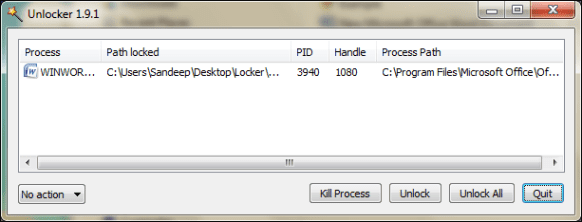
ya da seçebilirsiniz Öldürmek kilitleme işlemi veya Kilidini aç (biri veya tümü) kilitli dosyalar. Soldaki açılır menüden seçili öğeyi/öğeleri silebilir, yeniden adlandırabilir, taşıyabilir veya kopyalayabilirsiniz.
IOBit Unlocker
bu IOBit Unlocker arayüz ikiye ayrılır. Bir dosya/klasörün kilidini açmak için sağ tıklama seçeneğini kullanabilir veya onu arayüze sürükleyip bırakabilirsiniz. Arayüzün üst yarısı dosya adını ve durumunu gösterirken, alt yarısı işlem ayrıntılarını ve dosya yollarını gösterir.

Tıpkı önceki araç gibi, burada da kilit açma seçeneğiyle birlikte seçilen öğeyi yeniden adlandırmayı, silmeyi, kopyalamayı veya taşımayı seçebilirsiniz.
DosyaSürgün
Diğer programlardan farklı olarak dosyaEXile (üzerinden Ghack'ler) bir bağlam menüsü seçeneği eklemez. Dosyaları silmek için arayüzü başlatmanız gerekir. arasında geçiş yapmanızı sağlar Dosya modu ve Dosya modu. Bunu takiben silmek istediğiniz dosyaya/dizine göz atmalısınız.
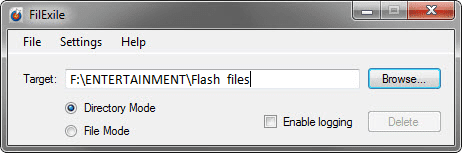
Ayrıca bir Kerestecilik programın seçili öğeyi kaldırmak için ne yaptığının ayrıntılarını görmenizi sağlayan seçenek. İyi yanı, geçersiz adlara veya daha uzun yollara sahip dosyaları silmenize yardımcı olmasıdır.
Kilit Avcısı
Kilit Avcısı Gezgin menüsüne dosyayı neyin kilitlediğini belirleyebileceğiniz bir seçenek ekler. Arayüz, dosyaları kilitli tutan işlemleri gösterir ve size seçilen işlemi/dosyayı kapatma veya silme seçenekleri sunar. Bir avantaj, dosyaların şu adrese gönderilmesidir: geridönüşüm kutusu ve geri yükleme için kullanılabilir.

Kilitleme işlemlerini sabit sürücünüzden de silebilir veya kapatabilirsiniz. Bu gerçekten de savaşmak için iyi bir şans veriyor. kötü amaçlı yazılım.
Çözüm
Bunlar, inatçı dosya ve klasörleri kaldırmak için uygun ve yararlı bulduğumuz dört araçtır. Birlikte, tüm bu tür mesajlardan kurtulmak için iyi bir koleksiyon.
Bu tür daha fazla araç biliyor musunuz? Yorumlar bölümünde bize onlardan bahsedin.
Son güncelleme 02 Şubat 2022
Yukarıdaki makale, Guiding Tech'i desteklemeye yardımcı olan bağlı kuruluş bağlantıları içerebilir. Ancak, editoryal bütünlüğümüzü etkilemez. İçerik tarafsız ve özgün kalır.



